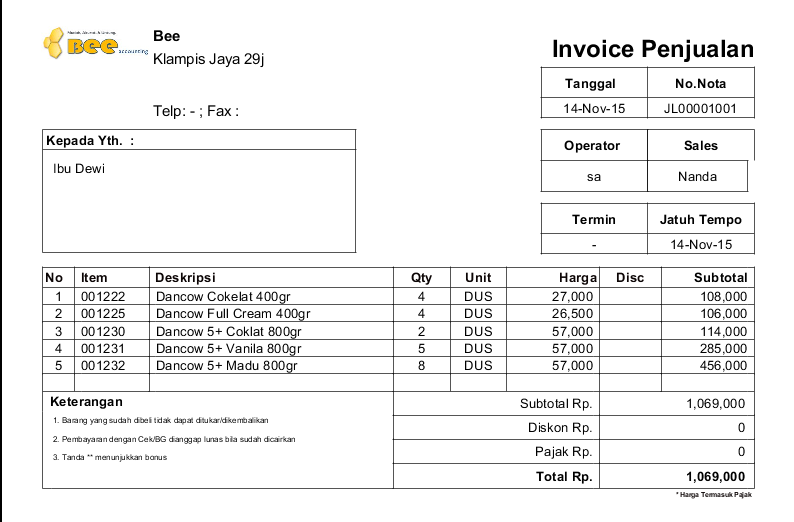Hallo Pebisnis,
Berikut adalah cara menambahkan keterangan nama sales di nota grafik
1. Berikut adalah contoh dari transaksi invoice penjualan
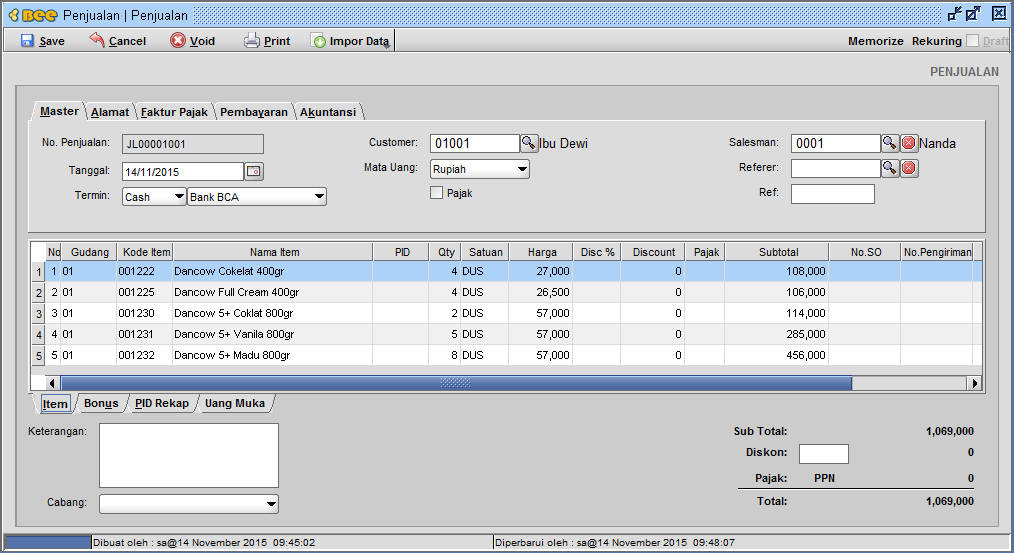
2. Berikut adalah contoh notanya sebelum ditambah keterangan sales
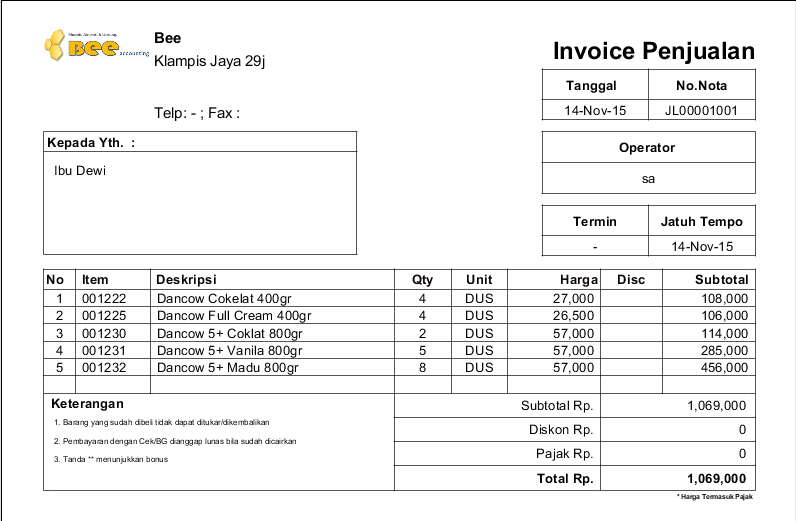
3. Cek lokasi intalasi program Bee Accounting, dengan klik kanan pada icon lalu pilih Propertise
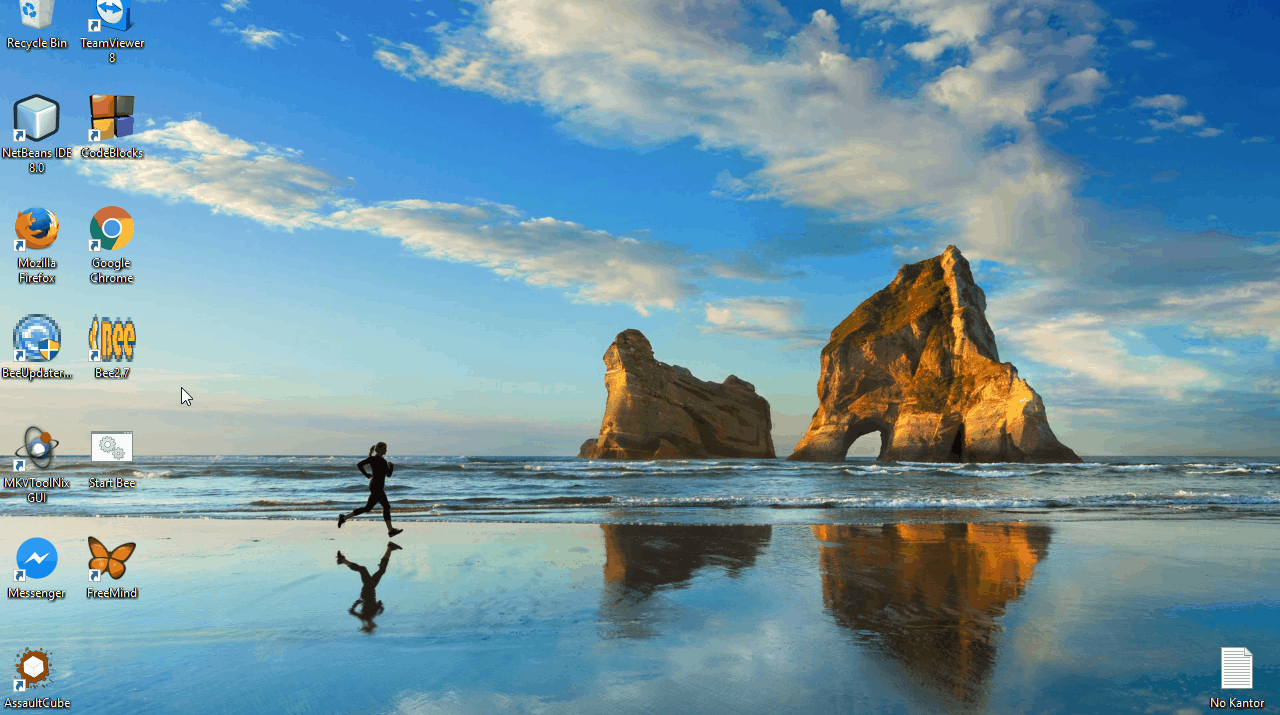
4. Lalu Buka program iReport, untuk memulai desain nota dengan buka start manu lalu ketik iReport atau klik all program lalu cari iReport
Atau bisa langsung buka (double klik file iReport) pada folder D:\Program Files\BeeAccounting\2.7\iReport\
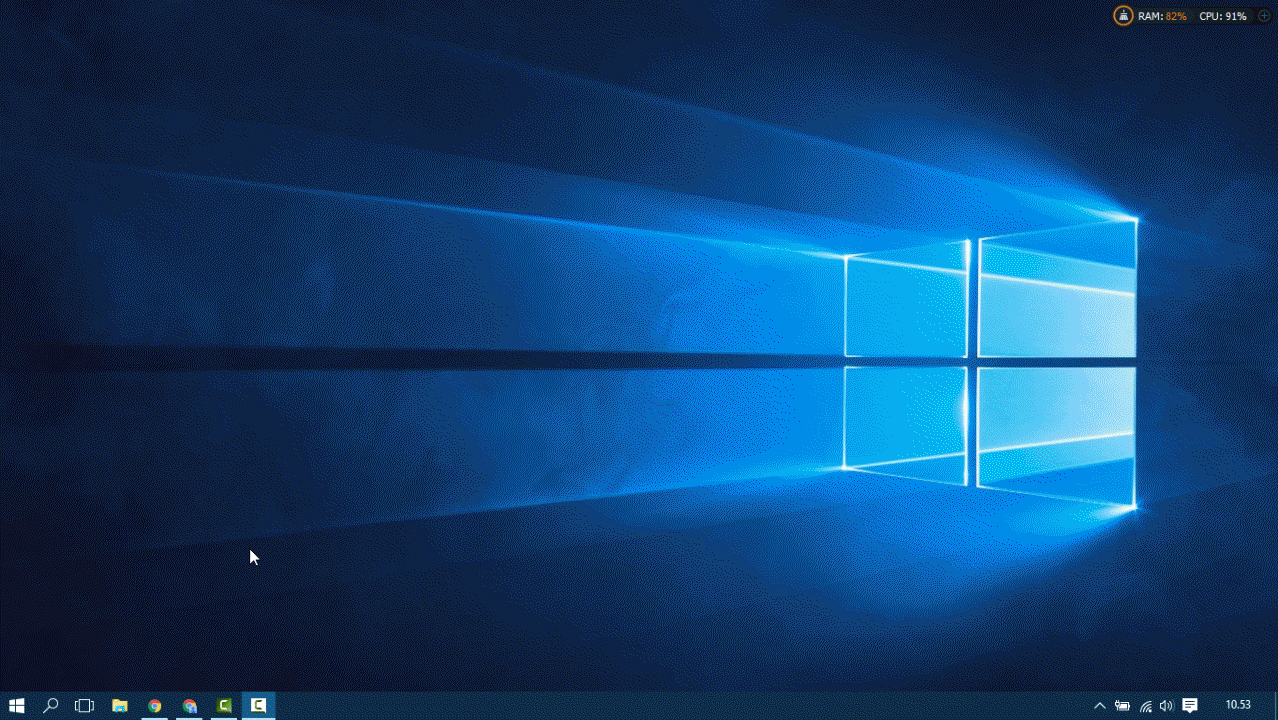
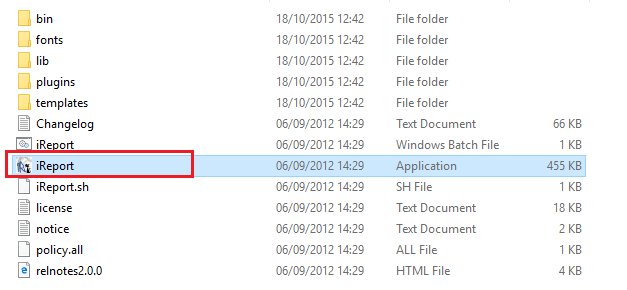
5. Lalu buka desain laporan yang akan di tambahkan keterangan sales.
Jika tidak tau lokasi foldernya, kembali ke dekstop, lalu klik kanan icon Bee
Lokasi folder report ada di dalam folder instalasi bee
Dari contoh di atas lokasi ada di folder > D:\Program Files\BeeAccounting\2.7
Kali ini yang saya buka adalah nota invoice penjualan
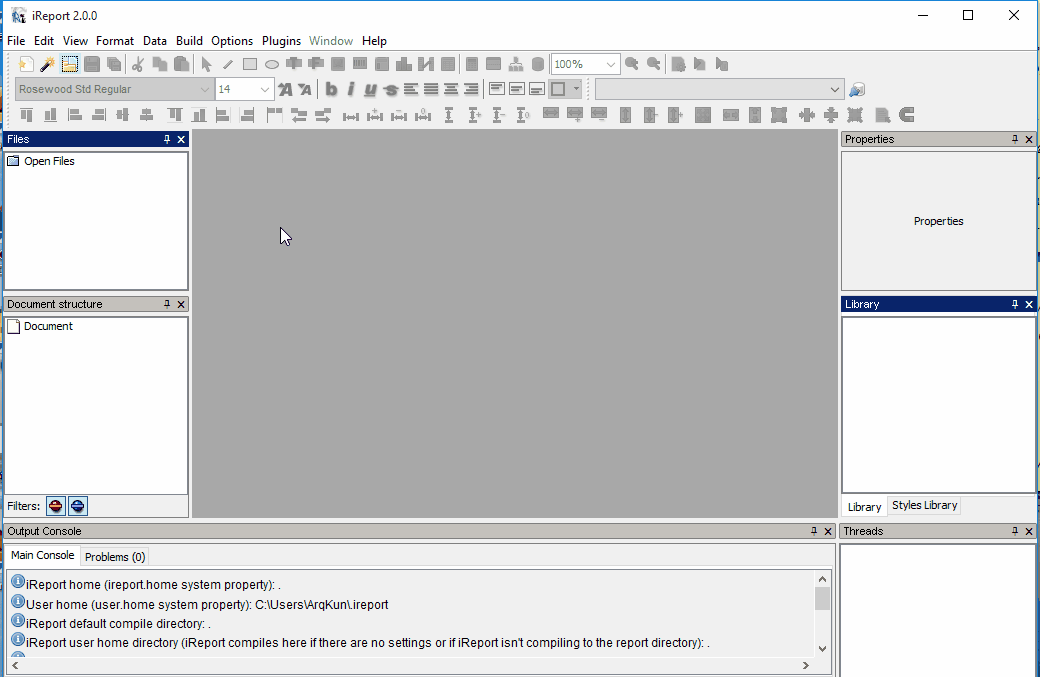
6. Lalu atur lokasi dimana kolom nama sales akan di tambahkan
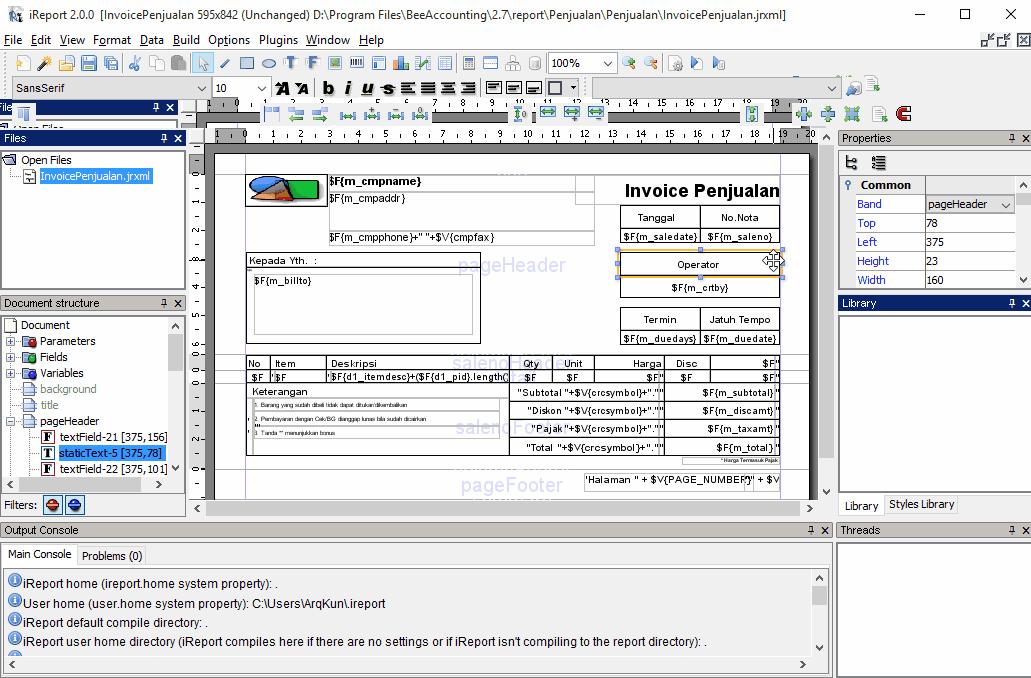
7. Copy keterangan nama kolom dari operator untuk ditambahkan menjadi "Sales", dengan klik kanan pada kolom yang akan di copy lalu pilih copy atau tekan ctrl + c dan ctrl + v untuk paste
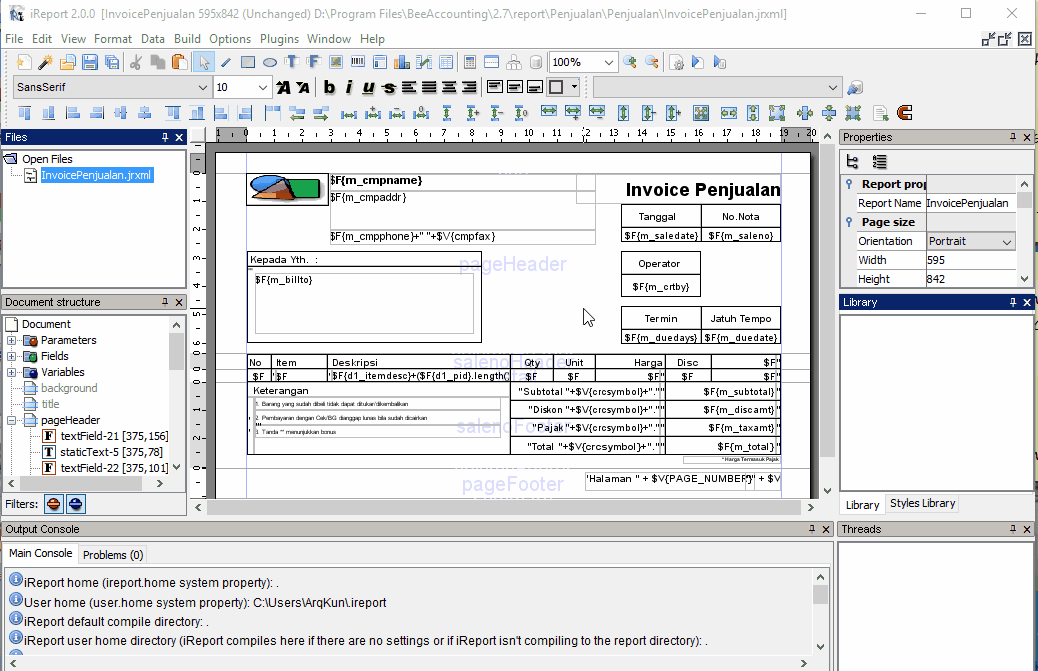
8. Buka table field disebelah kiri, lalu cari field dengan nama "m_srepname", lalu drag / tarik field tersebut hingga masuk ke desain laporannya
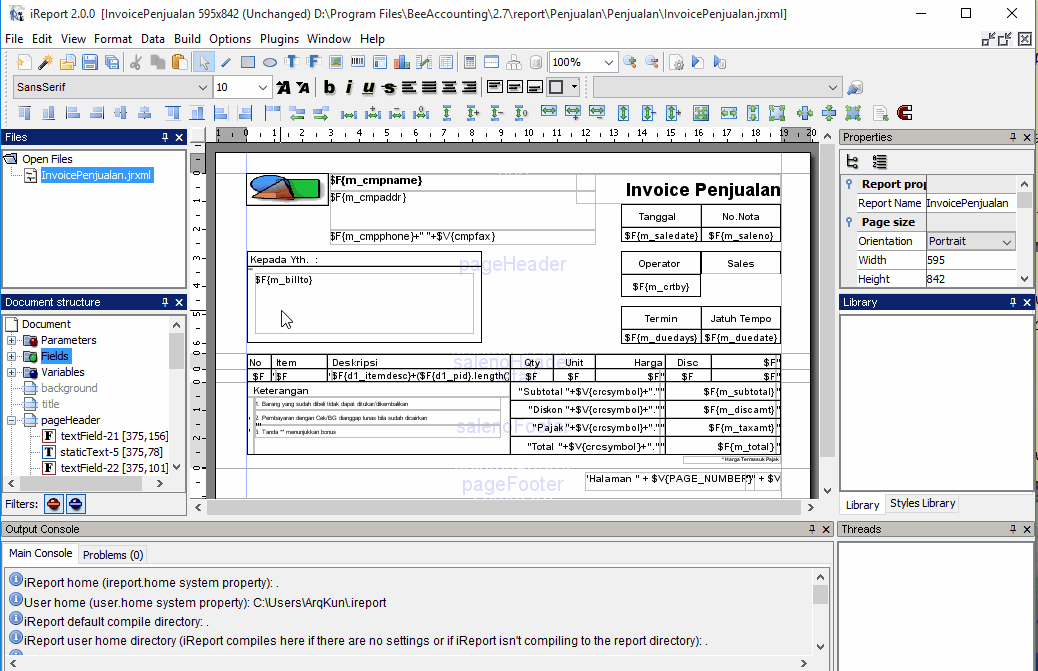
9. Beri border / garis tepi pada kolom agar terlihat rapi, dan lalu save, dengan klik kanan pilih Propertise, lalu pilih tab border lalu atur border
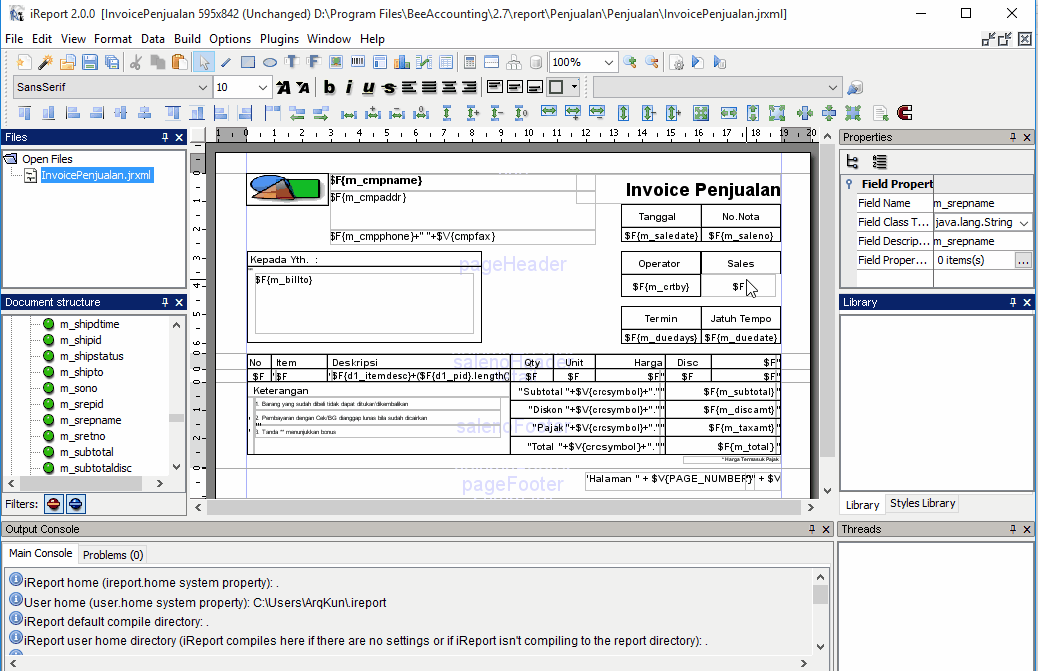
10. Buka kembali nota anda lalu preview